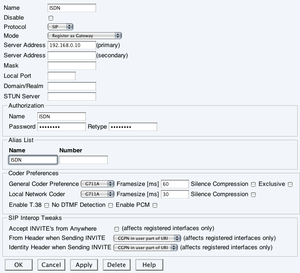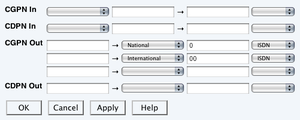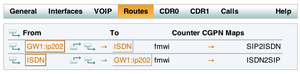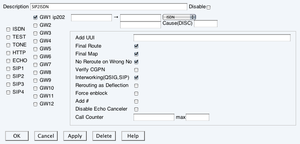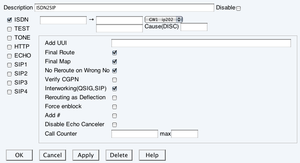Asterisk und Innovaphone 202
Das Innovaphone 202 ist ein qualitativ hochwertiges VoIP-Telefon. Dieses Modell besitzt zusätzlich eine eingebaute ISDN-S0-Schnittstelle, die ausschließlich dazu gedacht ist, die eigentliche VoIP-Anlage (PBX) ans Festnetz angeschlossen zu bekommen. Im beschriebenen Falle sollte dies eine Asterisk-Installation sein. Diese Anordnung spart eine ISDN-Karte ein und eröffnet die Möglichkeit, die Asterisk-Installation zu virtualisieren.
Von diesen Apparaten gibt es zwei Hardwareversionen: Mit 2 MB Flash und 4 MB Flash. Auf die 2 MB-Version passt entweder eine 5er Firmware (mit ISDN-Kateway aber ohne SIP) oder eine 6er Firmware (ohne Gateway aber mit SIP).
Die eigentliche Kommunikation zwischen Asterisk und dem sogenannten Gateway im Telefon soll im Rahmen dieser Anleitung über SIP erfolgen, was erst ab Version 6 der Firmware möglich ist. Die Anbindung mit Version 5 und h.323 ist bisher nicht getestet.
IP202-Konfiguration
Alle notwendigen Einstellungen finden sich in der Administrationsweboberfläche unter dem Punkt Gateway.
Änderungen unter den Reitern General und Interfaces sind nicht notwendig.
Reiterpunkt VOIP
In dieser Liste muss ein neues VoIP-Interface angelegt werden. Nach einem Klick auf GW1 ermöglicht ein Popup-Fenster, die notwendigen Einstellungen zu tätigen:
- Name ist ein beliebiger Name, am Sinnvollsten ohne irgendwelche besonderen Zeichen
- Protocol muss auf SIP umgestellt werden
- Mode muss auf Register as Gateway umgestellt werden
- Server Address ist die IP-Adresse des Asterisk-Servers
- In Domain/Realm kann optional ein Domainname für die SIP-Registrierung des Asterisken eingetragen werden
- Im Bereich Authorization werden die Logininformationen für den Asterisken hinterlegt: Name ist ein beliebiger Name; sinnvollerweise derselbe wie oben. Password/Retype sollte selbsterklärend sein.
- Die Alias List-Funktion ist mir nicht so ganz klar. In das linke Feld wird der bereits erwähnte beliebige Name wie oben eingetragen, sonst nichts.
- Zwecks Sprachqualität empfiehlt sich, die Coder Preferences für General Coder Preference auf G711A einzustellen.
- In den SIP Interop Tweaks muss From Header when Sending INVITE auf CGPN in user part of URI gesetzt werden, damit die Rufnummernübermittlung passt.
Nach Klick auf OK wird das Fenster automatisch geschlossen und in der Liste erscheint eine kurze Zusammenfassung der Konfiguration neben dem Eintrag zu GW1.
Nach einem Klick auf das Plus-Zeichen neben dem GW1 in der Interfaceliste öffnet sich ein weiteres Popup-Fenster, in welchem die für eingehende In- und Auslandsgespräche übermittelte Rufnummernergänzung angepasst wird:
- Im Abschnitt CGPN Out: Linkes Feld leer lassen, linkes Popup-Menü auf National stellen, in rechtes Feld 0 eintragen, rechtes Popup-Menü auf ISDN stellen.
- Den Knopf Apply drücken.
- Vorgang in der nun erschienenen zweiten Zeile wiederholen, aber statt National nun International einstellen und statt einer 0 nun 00 eintragen.
Nach Klick auf OK wird das Fenster automatisch geschlossen und in der Liste wird das Mapping in der Spalte CGPN Out in der Zeile zu GW1 angezeigt.
Reiterpunkt Routes
Dieser Abschnitt ist bereits vorausgefüllt: Es gibt eine Route vom weiter oben definierten Interface GW1 zur ISDN-Schnittstelle (die bereits standardmäßig angelegt ist und umgekehrt.
Vor den Schnittstellennamen in der Spalte To ist ein Rechtspfeil zu sehen. Ein Klick auf diesen öffnet ein weiteres Popup-Fenster, in dem das Routing nochmal genauer spezifiziert werden kann.
Der erste Routingeintrag beschreibt die Route von SIP nach ISDN:
- In Description kann ein deskriptiver Name eingetragen werden, beispielsweise SIP2ISDN
- in der Liste der Interfaces wird das weiter oben konfigurierte GW1 ausgewählt
- die beiden Textfelder links und rechts vom Pfeil bleiben leer
- als Ziel wird im Popupmenü die ISDN-Schnittstelle ausgewählt
- folgende Flags werden in der Gruppe unten ausgewählt: Final Route, Final Map, No Reroute on Wrong No, Interworking(QSIG,SIP)
Nach Klick auf OK wird das Fenster geschlossen und in der Liste werden zusätzlich die Flags und der deskriptive Name angezeigt.
Der zweite Routingeintrag beschreibt die Route von ISDN nach SIP:
- In Description kann ein deskriptiver Name eingetragen werden, beispielsweise ISDN2SIP
- in der Liste der Interfaces wird ISDN ausgwählt
- die beiden Textfelder links und rechts vom Pfeil bleiben leer
- als Ziel wird im Popupmenü die GW1 ausgewählt
- folgende Flags werden in der Gruppe unten ausgewählt: Final Route, Final Map, No Reroute on Wrong No, Interworking(QSIG,SIP)
Nach Klick auf OK wird das Fenster geschlossen und in der Liste werden zusätzlich die Flags und der deskriptive Name angezeigt.
Die Einrichtung des Innovaphone-Geräts ist damit abgeschlossen. Ein Reset ist nicht notwendig, Änderungen in der Konfiguration werden sofort nach Aktivierung wirksam. Die Konfiguration des Apparates als SIP-Client für den Asterisk ist nicht Bestandteil dieser Dokumentation.
Im Reiter CDR0 bzw. CDR1 kann für Aktivitäten des Gateways ein Loggingziel angegeben werden. Dies vereinfacht ggfs. ein evtl. notwendiges Debugging.
Asterisk-Konfiguration
Hier wird nur die minimal notwendige Konfiguration aufgezeigt. Weitere Einstellungen sind global möglich, wie z. B. die Codec/Coderauswahl, Kontext, usw.
Die Konfiguration für den SIP-Link findet in der /etc/asterisk/sip.conf statt:
[ISDN] type=friend secret=******** host=dynamic
Falls in der Portkonfiguration im IP202 ein Domainname hinterlegt wurde, kann hier noch der Parameter fromdomain= ergänzt werden.
Ein reload chan_sip.so in der Asterisk-Konsole schliesst die Konfiguration ab.
Im Wählplan /etc/asterisk/extensions.conf wäre eine Regel zum Rauswählen mit Amtsnull z. B.:
exten => _0./_10X,1,Set(CALLERID(number)=08154711)
exten => _0.,2,Dial(SIP/ISDN/${EXTEN:1},,r)
exten => _0.,3,Goto(s-${DIALSTATUS},1)
Ein dialplan reload in der Asterisk-Konsole schliesst die Konfiguration ab.
Weblinks
- Referenzhandbuch für Innovaphone IP6000, (2,5 MB) erklärt auch die im IP202 enthaltene Gatewayfunktion
- Manual for Innovaphone IP6000, (1,9 MB) selbes wie oben, aber in englischer Sprache
- Ausführliche Parameterbeschreibung der sip.conf bei Voip-Info.org (engl.)